Iklan
Kami sebelumnya telah melihat sekumpulan aplikasi mana—pembaca PDF atau browser web khusus—Lebih baik untuk melihat dan mengelola PDF.
Anda harus memeriksa artikel lengkap jika Anda ingin membaca analisis terperinci. TL; Versi DR adalah bahwa, meskipun sudah dekat, kami memutuskan bahwa pembaca PDF berdedikasi adalah pilihan yang lebih kuat.
Tapi sejak kami menulis artikel itu, Microsoft telah menambahkan alat terkait PDF baru ke browser Edge-nya. Sekarang Anda dapat mengetikkan bidang teks, memutar dokumen Anda PDF, menambahkan catatan tempel ke file Anda, dan banyak lagi lainnya.
Jadi, dapatkah Edge sekarang menyaingi aplikasi PDF Adobe Reader paling populer? Dan bagaimana cara membandingkannya dengan pesaing langsung Google Chrome? Mari kita lihat lebih dekat.
Tepian Yang Lebih Kuat
Edge menerima kemampuan baru sebagai bagian dari Pembaruan Windows 10 Fall Creators. Selama Anda menggunakan Windows build 1709 atau lebih baru, Anda akan dapat menggunakan fitur-fitur baru.
Sebelum Microsoft menambahkan alat baru, kemampuan PDF Edge sangat minim. Ya, Anda dapat menavigasi nomor halaman, memperbesar dan memperkecil, dan mencetak file Anda, tetapi hanya sebatas itu. Memang, satu-satunya cara Anda dapat mencari teks dokumen adalah jika file Anda disimpan dalam format IRS.
Untungnya, itu semua berubah.
Apa yang baru?
Pembaruan terbaru Microsoft bertujuan untuk menempatkan kemampuan PDF Edge setara dengan Firefox. Alat PDF di browser Mozilla secara luas dianggap sebagai yang terbaik di luar aplikasi PDF khusus. Mungkin yang lebih penting, perubahan tersebut berusaha menjadikan Edge sebagai alat PDF berfitur lengkap daripada Google Chrome.
Selain kedatangan bidang yang bisa diisi, alat orientasi, dan catatan tempel, Anda juga dapat mengakses berbagai konfigurasi tampilan, membubuhi keterangan PDF dengan pena digital, menambahkan tanda tangan digital, gunakan Tinta Windows, dan dengarkan mesin yang membaca dokumen Anda.
Kami akan melihat masing-masing fitur baru pada gilirannya dan mendiskusikan bagaimana mereka membandingkannya dengan alat yang setara di Chrome dan Adobe Reader.
Bidang Teks yang Dapat Diisi
Dukungan untuk bidang yang dapat diisi pada PDF adalah penghemat waktu yang signifikan. Anda tidak perlu mengunduh dan mencetak dokumen, mengisinya secara manual, lalu memindai kembali ke mesin Anda.
Chrome dan Adobe keduanya mendukung PDF yang bisa diisi dan telah dilakukan selama beberapa waktu. Namun menurut pendapat kami, dukungan Edge untuk bidang yang dapat diisi berjalan di atas dan di luar penawaran Chrome karena satu alasan sederhana: kemudahan untuk menyimpan file Anda.
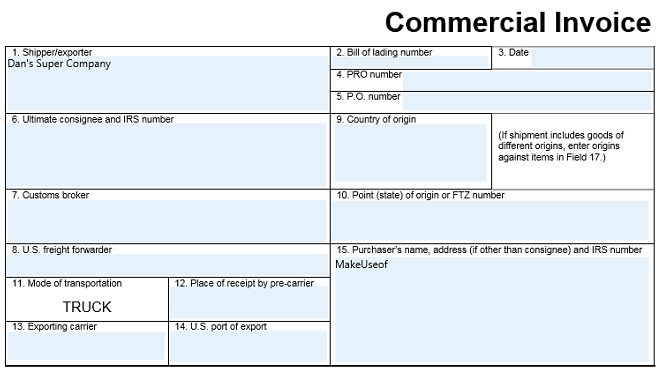
Di Chrome, Anda tidak dapat menyimpan formulir PDF yang sudah diisi. Sebagai gantinya, Anda perlu “Mencetak” dokumen menggunakan alat Cetak ke PDF. Kedengarannya tidak terlalu buruk, tetapi frustrasi muncul jika Anda ingin mengubah salah satu bidang Anda nanti. Setelah dokumen "dicetak," Anda tidak dapat melakukan perubahan lebih lanjut; Anda harus memulai lagi.
Edge memberi Anda dialog simpan yang khas, artinya Anda dapat membuka kembali dokumen dan membuat perubahan lebih lanjut di masa mendatang.
Membubuhi keterangan PDF
Kemampuan untuk membubuhi keterangan PDF adalah fitur yang diremehkan. Jika Anda berkolaborasi dalam dokumen, memberikan umpan balik pada karya, atau hanya bertukar pikiran tentang tata letak, itu akan menghemat waktu dan kertas Anda.
Edge menawarkan dua alat anotasi dasar. Kamu bisa gunakan stabilo dalam berbagai warna untuk menarik perhatian orang ke bagian tertentu dari dokumen, atau Anda bisa tambahkan catatan untuk dibaca orang lain.
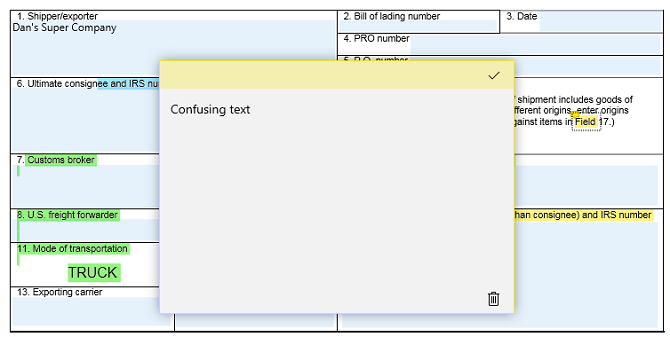
Untuk mulai membuat catatan pada PDF, sorot bagian teks. Menu anotasi akan muncul. Selain stabilo dan alat catatan, Anda juga akan melihat tombol untuk Salin dan Cortana.
Edge ada di depan Chrome di sini; Browser Google tidak menawarkan alat anotasi apa pun secara default. Alat anotasi Adobe Reader hampir identik; cukup pilih beberapa teks, dan Anda dapat menyorotnya, menambahkan garis dicoret, dan menambahkan catatan.
Tinta Windows
Edge sekarang sepenuhnya terintegrasi dengan Windows Ink. Baik Chrome maupun Adobe Reader tidak menawarkan fitur serupa.
Tinta Windows memungkinkan Anda untuk membubuhi keterangan dokumen PDF Aplikasi Terbaik untuk Masuk, Beranotasi, dan Edit PDF pada iPadJika Anda berhadapan dengan banyak file PDF, wajar saja Anda menginginkan sesuatu selain iBooks dasar Apple. Berikut adalah alat PDF favorit kami untuk iPad Anda. Baca lebih banyak di tangan bebas.
Untuk mulai menggunakan Tinta Windows pada dokumen PDF di Edge, klik ikon pena di sudut kanan atas jendela. Itu bagian dari bilah alat Edge daripada berada di bilah alat pop-up PDF. Anda dapat menggunakan pena dengan tangan bebas, stabilo, dan penghapus. Ada juga opsi untuk penulisan sentuh.
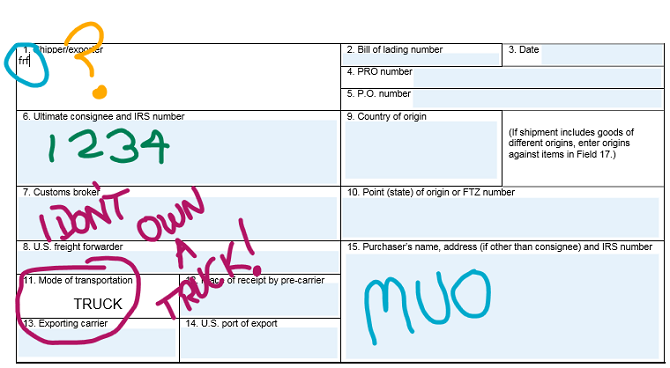
Selanjutnya, Tinta Windows memungkinkan Anda untuk menandatangani dokumen secara digital tanpa berlangganan ke layanan seperti DocuSign. Bahkan jika Anda hanya menggunakan mouse untuk membuat tanda tangan, itu mengikat secara hukum berdasarkan UU Transaksi dan UU E-Sign. Kedua tindakan mulai berlaku selama era Clinton.
catatan: Anda akan melihat manfaat paling besar dari Tinta Windows jika Anda memiliki komputer layar sentuh atau menggunakan tablet gambar khusus. Seperti yang diperlihatkan gambar di atas, tidak mudah untuk menggambar secara akurat dengan mouse!
Mendengarkan Dokumen
Mendengarkan dokumen adalah cara yang fantastis untuk menangkap kesalahan ketik dan tata bahasa yang mungkin Anda lewatkan. Dan, tentu saja, itu adalah anugerah bagi siapa saja yang berjuang untuk membaca teks di layar dan membutuhkan alat aksesibilitas untuk menggunakan mesin mereka.
Sekali lagi, penambahan fitur ini membuat Edge setara dengan Adobe Reader dan di atas Chrome.
Untuk mendengarkan pembacaan dokumen PDF Anda di Edge, cukup klik pada Bacalah dengan keras tombol pada bilah alat di sudut kanan atas layar Anda. Saat pembacaan dimulai, Anda dapat menggunakan kontrol di layar untuk menjeda narasi dan melompat maju dan mundur.
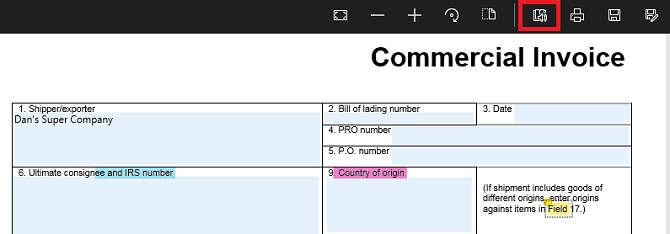
Di Adobe Reader, buka View> Read Out Loud> Aktifkan Read Out Loud, kemudian Lihat> Baca Keluar Keras> Hanya Baca Halaman Ini atau Baca hingga Akhir Dokumen.
Pengguna Chrome harus mengandalkan ekstensi teks ke ucapan Dengarkan Artikel dan Sangat Produktif dengan Perangkat Lunak Text-To-Speech di ChromeSeringkali cara terbaik untuk menjadi lebih produktif dimulai dengan menjadi malas atau terbatas dalam beberapa cara. Anda tidak dapat membaca situs web itu sekarang? Dapatkan ekstensi Chrome untuk membacakannya untuk Anda. Baca lebih banyak .
Opsi Tata Letak
Edge akhirnya memperkenalkan serangkaian opsi tata letak yang diperluas.
Ada dua tombol pada bilah alat PDF yang perlu Anda perhatikan. Yang pertama adalah Memutar tombol. Mengkliknya akan memutar dokumen Anda 90 derajat searah jarum jam. Klik tombol empat kali untuk memutar 360 derajat penuh.
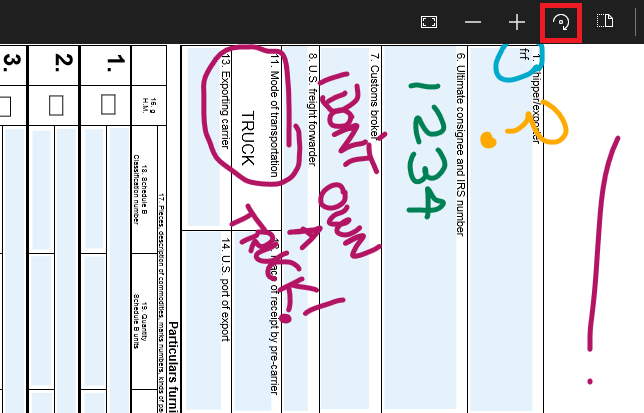
Di samping tombol putar adalah Tata letak tombol. Klik untuk memunculkan sub-menu. Sub-menu memungkinkan Anda melihat satu atau dua halaman sekaligus pada layar Anda dan juga menyediakan cara untuk memungkinkan pengguliran terus menerus.
Adobe Reader menawarkan opsi tata letak dan rotasi yang sama dan menggunakan pengguliran berkesinambungan secara default. Chrome juga menggunakan pengguliran berkesinambungan dan memiliki tombol putar, tetapi tidak ada cara untuk melihat dua halaman di layar secara bersamaan.
Edge Moves Ahead of Chrome untuk PDF
Mustahil untuk menyangkal bahwa Edge sekarang menawarkan pengalaman PDF lebih berfitur lengkap kepada pengguna daripada Google Chrome. Memang, itu bisa dibilang alat PDF berbasis browser paling kuat yang akan Anda temukan.
Dan bagi banyak pengguna biasa, ini merupakan alternatif yang layak untuk Adobe Reader; semua alat PDF yang umum dibutuhkan hadir.
Pengguna yang kuat, bagaimanapun, masih akan menemukan bahwa itu muncul pendek. Fitur tambahan yang ditawarkan oleh pembaca PDF khusus Alat PDF Gratis Terbaik untuk Kantor yang Menjalankan Windows atau MacAnda dapat mengumpulkan seperangkat alat PDF canggih gratis untuk mengedit, menandatangani, menggabungkan, dan membagi PDF. Kami akan menunjukkan kepada Anda aplikasi PDF terbaik untuk Windows dan Mac. Baca lebih banyak dikombinasikan dengan masalah kompatibilitas sesekali yang akan Anda temui ketika menggunakan browser menjadikannya non-kontes.
Dan adalah ekspatriat Inggris yang tinggal di Meksiko. Dia adalah Managing Editor untuk situs saudara MUO, Blocks Decoded. Di berbagai waktu, ia telah menjadi Editor Sosial, Editor Kreatif, dan Editor Keuangan untuk MUO. Anda dapat menemukannya berkeliaran di lantai pertunjukan di CES di Las Vegas setiap tahun (orang-orang PR, jangkau!), Dan ia melakukan banyak situs di belakang layar…


